1. Busca "Idioma y entrada de texto"
Desliza dos dedos hacia abajo desde la parte superior de la pantalla.
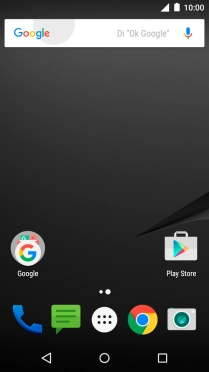
Pulsa el icono de ajustes.
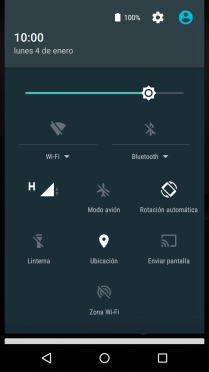
Pulsa Idioma y entrada de texto.
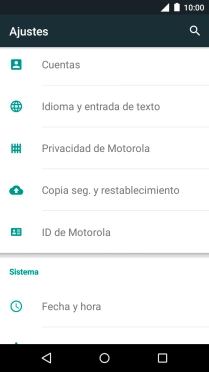
2. Añade un idioma de escritura
Pulsa Teclado de Google.
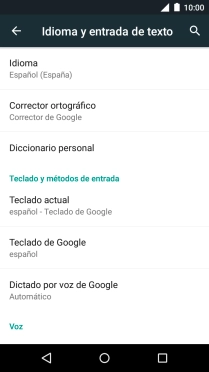
Pulsa Idiomas.
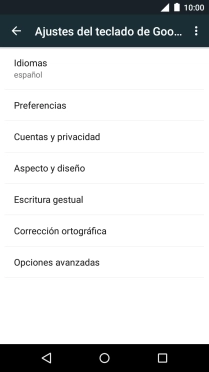
Pulsa el indicador junto a "Usar idioma del sistema" para desactivar la función.
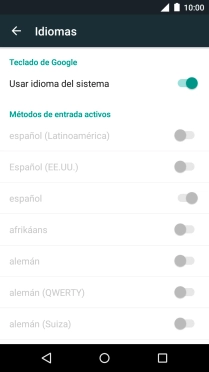
Pulsa el idioma deseado para añadirlo.
El idioma de escritura seleccionado determina qué caracteres puedes introducir y qué idioma se utiliza para la sugerencia de palabras.
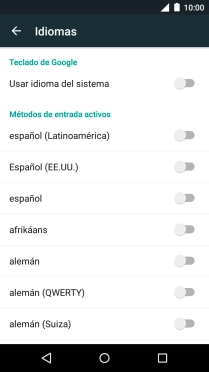
Pulsa la tecla de retroceso.
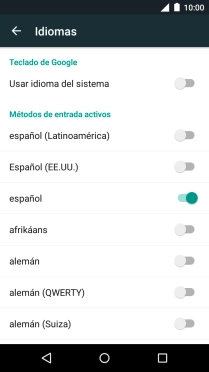
3. Activa la predicción de palabras
Pulsa Corrección ortográfica.
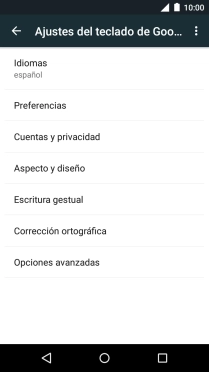
Pulsa el indicador junto a "Sugerencias de correcciones" para activar la función.
Cuando activas la predicción de palabras, van apareciendo propuestas de palabras en la pantalla a medida que vas introduciendo las letras.
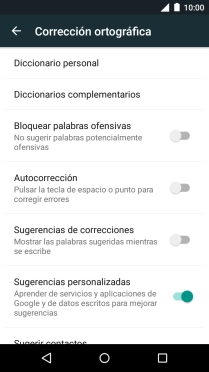
Pulsa la tecla de inicio para regresar a la pantalla de inicio.
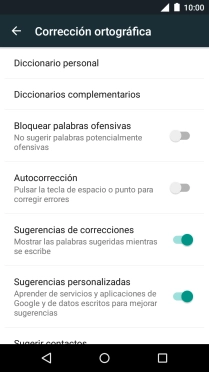
4. Introduce texto
Abre una nota, un mensaje o un correo electrónico, de modo que el teclado esté visible en la pantalla y el teléfono esté listo para la entrada de texto.
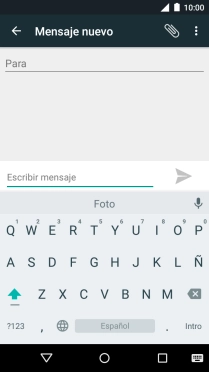
5. Escribe texto
Pulsa el icono de idioma para seleccionar el idioma deseado.
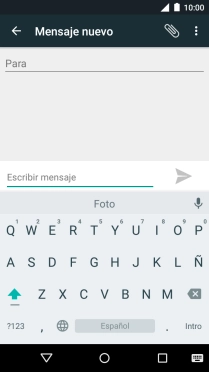
Pulsa las teclas con letra para escribir la palabra deseada.
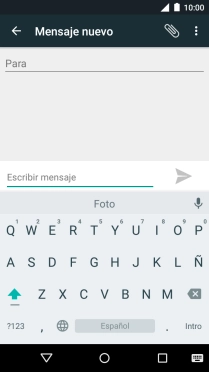
Pulsa la palabra deseada para insertarla.
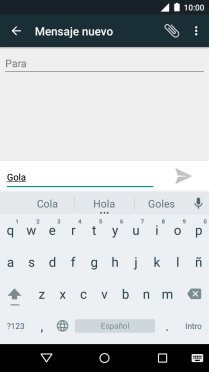
6. Escribe caracteres especiales
Pulsa ?123.
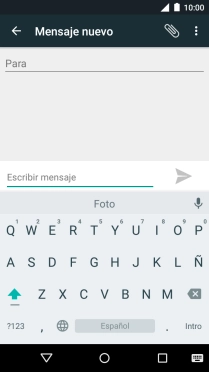
Pulsa los números y los caracteres especiales deseados.
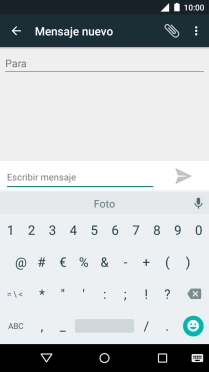
Pulsa =\< para ver más caracteres especiales.
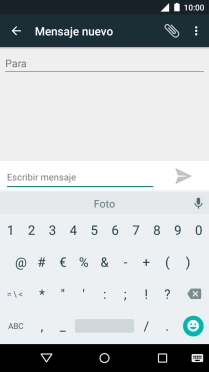
Pulsa ABC para volver a la introducción de texto.
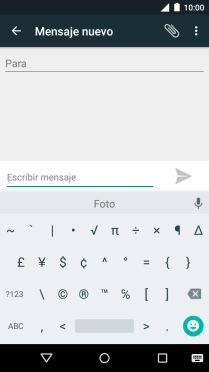
7. Regresa a la pantalla de inicio
Pulsa la tecla de inicio para terminar y regresar a la pantalla de inicio.
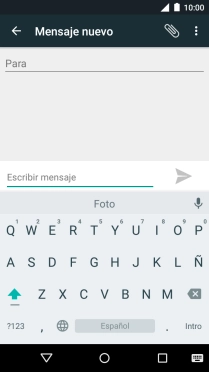
¿Te ha resultado útil esta información?
✓¡Gracias por tu valoración!
✓Puedes expresar tu queja a través del asistente virtual.
Hablar con TOBi














































